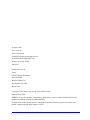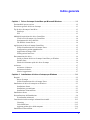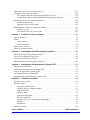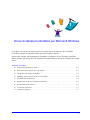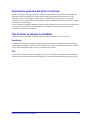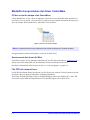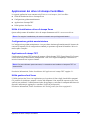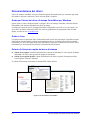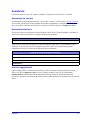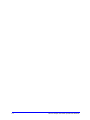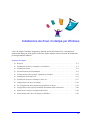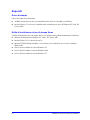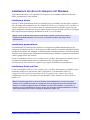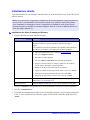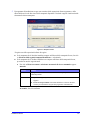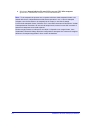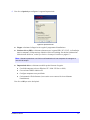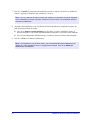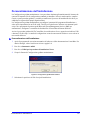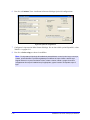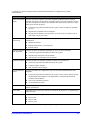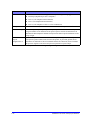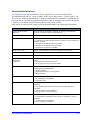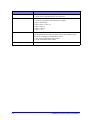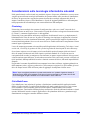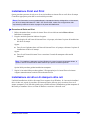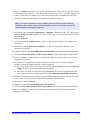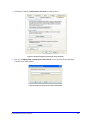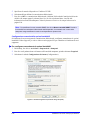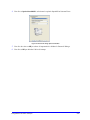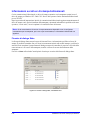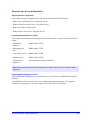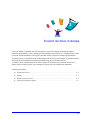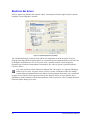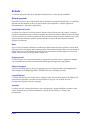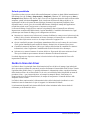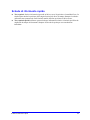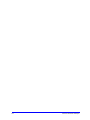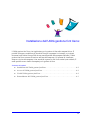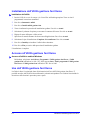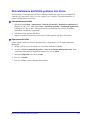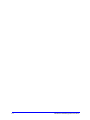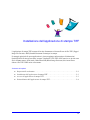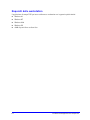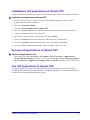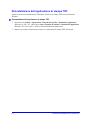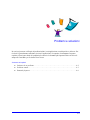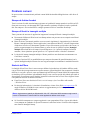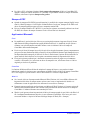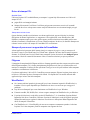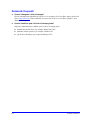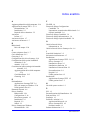Xerox 4150 Guida d'installazione
- Categoria
- Server di stampa
- Tipo
- Guida d'installazione
Questo manuale è adatto anche per

Guida per l'utente dei
driver di stampa
per Windows
Versione 6.3
®

ii
29 agosto 2005
Testo a cura di:
Xerox Corporation
Global Knowledge & Language Services
800 Phillips Road, Bldg. 0845-17S
Webster, New York 14580
Stati Uniti
Traduzione a cura di:
Xerox
GKLS European Operations
Bessemer Road
Welwyn Garden City
Hertfordshire AL7 1BU
Regno Unito
Copyright
©
2005 Xerox Corporation. Tutti i diritti riservati.
Stampato negli USA.
XEROX
®
, il logo X
®
stilizzato, CentreWare
®
, WorkCentre
®
i nomi e i numeri di identificazione dei
prodotti sono marchi di XEROX CORPORATION.
Si riconoscono inoltre gli altri nomi e le immagini dei prodotti utilizzati in questo documento come
marchi o marchi registrati delle rispettive società.

iii
Capitolo 1 Driver di stampa CentreWare per Microsoft Windows . . . . . . . . . . . . . . 1-1
Funzionalità di questa versione . . . . . . . . . . . . . . . . . . . . . . . . . . . . . . . . . . . . . . . . . . . . . . . . . . . 1-2
Descrizione generale dei driver di stampa . . . . . . . . . . . . . . . . . . . . . . . . . . . . . . . . . . . . . . . . . . 1-3
Tipi di driver di stampa CentreWare . . . . . . . . . . . . . . . . . . . . . . . . . . . . . . . . . . . . . . . . . . . . . . . 1-3
PostScript . . . . . . . . . . . . . . . . . . . . . . . . . . . . . . . . . . . . . . . . . . . . . . . . . . . . . . . . . . . . . . . . 1-3
PCL . . . . . . . . . . . . . . . . . . . . . . . . . . . . . . . . . . . . . . . . . . . . . . . . . . . . . . . . . . . . . . . . . . . . 1-3
Modalità di acquisizione dei driver CentreWare . . . . . . . . . . . . . . . . . . . . . . . . . . . . . . . . . . . . . . 1-4
CD dei servizi di stampa e fax CentreWare . . . . . . . . . . . . . . . . . . . . . . . . . . . . . . . . . . . . . 1-4
Scaricamento dei driver dal Web . . . . . . . . . . . . . . . . . . . . . . . . . . . . . . . . . . . . . . . . . . . . .1-4
File PPD del sistema Xerox . . . . . . . . . . . . . . . . . . . . . . . . . . . . . . . . . . . . . . . . . . . . . . . . . . 1-4
Applicazioni dei driver di stampa CentreWare . . . . . . . . . . . . . . . . . . . . . . . . . . . . . . . . . . . . . . . 1-5
Utilità di installazione driver di stampa Xerox . . . . . . . . . . . . . . . . . . . . . . . . . . . . . . . . . . .1-5
Configurazione guidata amministratore . . . . . . . . . . . . . . . . . . . . . . . . . . . . . . . . . . . . . . . . 1-5
Applicazione di stampa TIFF . . . . . . . . . . . . . . . . . . . . . . . . . . . . . . . . . . . . . . . . . . . . . . . .1-5
Utilità gestione font Xerox . . . . . . . . . . . . . . . . . . . . . . . . . . . . . . . . . . . . . . . . . . . . . . . . . . 1-5
Documentazione dei driver . . . . . . . . . . . . . . . . . . . . . . . . . . . . . . . . . . . . . . . . . . . . . . . . . . . . . . 1-6
Guida per l'utente dei driver di stampa CentreWare per Windows . . . . . . . . . . . . . . . . . . . . 1-6
Guida in linea . . . . . . . . . . . . . . . . . . . . . . . . . . . . . . . . . . . . . . . . . . . . . . . . . . . . . . . . . . . . 1-6
Schede di riferimento rapido dei driver di stampa . . . . . . . . . . . . . . . . . . . . . . . . . . . . . . . . 1-6
Assistenza . . . . . . . . . . . . . . . . . . . . . . . . . . . . . . . . . . . . . . . . . . . . . . . . . . . . . . . . . . . . . . . . . . . 1-7
Assistenza via Internet . . . . . . . . . . . . . . . . . . . . . . . . . . . . . . . . . . . . . . . . . . . . . . . . . . . . . . 1-7
Assistenza telefonica . . . . . . . . . . . . . . . . . . . . . . . . . . . . . . . . . . . . . . . . . . . . . . . . . . . . . . . 1-7
Ulteriori suggerimenti . . . . . . . . . . . . . . . . . . . . . . . . . . . . . . . . . . . . . . . . . . . . . . . . . . . . . . 1-7
Capitolo 2 Installazione dei driver di stampa per Windows . . . . . . . . . . . . . . . . . . . 2-1
Requisiti . . . . . . . . . . . . . . . . . . . . . . . . . . . . . . . . . . . . . . . . . . . . . . . . . . . . . . . . . . . . . . . . . . . . 2-2
Driver di stampa . . . . . . . . . . . . . . . . . . . . . . . . . . . . . . . . . . . . . . . . . . . . . . . . . . . . . . . . . . 2-2
Utilità di installazione driver di stampa Xerox . . . . . . . . . . . . . . . . . . . . . . . . . . . . . . . . . . .2-2
Installazione dei driver di stampa in reti Windows . . . . . . . . . . . . . . . . . . . . . . . . . . . . . . . . . . . . 2-3
Installazione diretta . . . . . . . . . . . . . . . . . . . . . . . . . . . . . . . . . . . . . . . . . . . . . . . . . . . . . . . . 2-3
Installazione personalizzata . . . . . . . . . . . . . . . . . . . . . . . . . . . . . . . . . . . . . . . . . . . . . . . . . . 2-3
Installazione Point and Print . . . . . . . . . . . . . . . . . . . . . . . . . . . . . . . . . . . . . . . . . . . . . . . . . 2-3
Installazione diretta . . . . . . . . . . . . . . . . . . . . . . . . . . . . . . . . . . . . . . . . . . . . . . . . . . . . . . . . . . . . 2-4
Personalizzazione dell'installazione . . . . . . . . . . . . . . . . . . . . . . . . . . . . . . . . . . . . . . . . . . . . . . . 2-9
XeroxInstallerAdmin.xml . . . . . . . . . . . . . . . . . . . . . . . . . . . . . . . . . . . . . . . . . . . . . . . . . . 2-13
Considerazioni sulle tecnologie informatiche aziendali . . . . . . . . . . . . . . . . . . . . . . . . . . . . . . . 2-15
Clustering . . . . . . . . . . . . . . . . . . . . . . . . . . . . . . . . . . . . . . . . . . . . . . . . . . . . . . . . . . . . . . 2-15
Citrix MetaFrame . . . . . . . . . . . . . . . . . . . . . . . . . . . . . . . . . . . . . . . . . . . . . . . . . . . . . . . . 2-15
Aggiunta guidata driver della stampante . . . . . . . . . . . . . . . . . . . . . . . . . . . . . . . . . . . . . . .2-16
Installazione Point and Print . . . . . . . . . . . . . . . . . . . . . . . . . . . . . . . . . . . . . . . . . . . . . . . . . . . . 2-17
Indice generale

iv
Installazione dei driver di stampa in altre reti . . . . . . . . . . . . . . . . . . . . . . . . . . . . . . . . . . . . . . . 2-17
Configurazione dei driver di stampa . . . . . . . . . . . . . . . . . . . . . . . . . . . . . . . . . . . . . . . . . . . . . . 2-18
Pre-configurazione delle impostazioni predefinite dei driver . . . . . . . . . . . . . . . . . . . . . . . 2-18
Configurazione delle opzioni installabili direttamente dalla workstation . . . . . . . . . . . . . . 2-20
Informazioni sui driver di stampa bidirezionali . . . . . . . . . . . . . . . . . . . . . . . . . . . . . . . . . . . . . 2-24
Finestra di dialogo Stato . . . . . . . . . . . . . . . . . . . . . . . . . . . . . . . . . . . . . . . . . . . . . . . . . . . 2-24
Supporto per idriver bidirezionali . . . . . . . . . . . . . . . . . . . . . . . . . . . . . . . . . . . . . . . . . . . .2-25
Disinstallazione dei driver di stampa per Windows . . . . . . . . . . . . . . . . . . . . . . . . . . . . . . . . . . 2-26
Windows 9x e NT . . . . . . . . . . . . . . . . . . . . . . . . . . . . . . . . . . . . . . . . . . . . . . . . . . . . . . . . 2-26
Per Windows 2000 / XP / Server 2003 . . . . . . . . . . . . . . . . . . . . . . . . . . . . . . . . . . . . . . . . 2-26
Capitolo 3 Funzioni dei driver di stampa . . . . . . . . . . . . . . . . . . . . . . . . . . . . . . . . . . 3-1
Struttura del driver . . . . . . . . . . . . . . . . . . . . . . . . . . . . . . . . . . . . . . . . . . . . . . . . . . . . . . . . . . . . 3-2
Schede . . . . . . . . . . . . . . . . . . . . . . . . . . . . . . . . . . . . . . . . . . . . . . . . . . . . . . . . . . . . . . . . . . . . . . 3-3
Schede generali . . . . . . . . . . . . . . . . . . . . . . . . . . . . . . . . . . . . . . . . . . . . . . . . . . . . . . . . . . . 3-3
Schede predefinite . . . . . . . . . . . . . . . . . . . . . . . . . . . . . . . . . . . . . . . . . . . . . . . . . . . . . . . . . 3-4
Guida in linea dei driver . . . . . . . . . . . . . . . . . . . . . . . . . . . . . . . . . . . . . . . . . . . . . . . . . . . . . . . . 3-4
Schede di riferimento rapido . . . . . . . . . . . . . . . . . . . . . . . . . . . . . . . . . . . . . . . . . . . . . . . . . . . . . 3-5
Capitolo 4 Installazione dell’Utilità gestione font Xerox . . . . . . . . . . . . . . . . . . . . . . 4-1
Installazione dell’Utilità gestione font Xerox . . . . . . . . . . . . . . . . . . . . . . . . . . . . . . . . . . . . . . . . 4-2
Accesso all’Utilità gestione font Xerox . . . . . . . . . . . . . . . . . . . . . . . . . . . . . . . . . . . . . . . . . . . . 4-2
Uso dell’Utilità gestione font Xerox . . . . . . . . . . . . . . . . . . . . . . . . . . . . . . . . . . . . . . . . . . . . . . . 4-2
Disinstallazione dell’Utilità gestione font Xerox . . . . . . . . . . . . . . . . . . . . . . . . . . . . . . . . . . . . . 4-3
Capitolo 5 Installazione dell’applicazione di stampa TIFF . . . . . . . . . . . . . . . . . . . . 5-1
Requisiti delle workstation . . . . . . . . . . . . . . . . . . . . . . . . . . . . . . . . . . . . . . . . . . . . . . . . . . . . . . 5-2
Installazione dell’applicazione di stampa TIFF . . . . . . . . . . . . . . . . . . . . . . . . . . . . . . . . . . . . . . 5-3
Accesso all’applicazione di stampa TIFF . . . . . . . . . . . . . . . . . . . . . . . . . . . . . . . . . . . . . . . . . . . 5-3
Uso dell’applicazione di stampa TIFF . . . . . . . . . . . . . . . . . . . . . . . . . . . . . . . . . . . . . . . . . . . . . 5-3
Disinstallazione dell’applicazione di stampa TIFF . . . . . . . . . . . . . . . . . . . . . . . . . . . . . . . . . . . . 5-4
Capitolo 6 Problemi e soluzioni . . . . . . . . . . . . . . . . . . . . . . . . . . . . . . . . . . . . . . . . . 6-1
Soluzione di un problema . . . . . . . . . . . . . . . . . . . . . . . . . . . . . . . . . . . . . . . . . . . . . . . . . . . . . . . 6-2
Problemi comuni . . . . . . . . . . . . . . . . . . . . . . . . . . . . . . . . . . . . . . . . . . . . . . . . . . . . . . . . . . . . . . 6-3
Stampa da Adobe Acrobat . . . . . . . . . . . . . . . . . . . . . . . . . . . . . . . . . . . . . . . . . . . . . . . . . . . 6-3
Stampa di libretti e immagini multiple . . . . . . . . . . . . . . . . . . . . . . . . . . . . . . . . . . . . . . . . .6-3
Simbolo dell'Euro . . . . . . . . . . . . . . . . . . . . . . . . . . . . . . . . . . . . . . . . . . . . . . . . . . . . . . . . . 6-3
Stampa di PDF . . . . . . . . . . . . . . . . . . . . . . . . . . . . . . . . . . . . . . . . . . . . . . . . . . . . . . . . . . . . 6-4
Applicazioni Microsoft . . . . . . . . . . . . . . . . . . . . . . . . . . . . . . . . . . . . . . . . . . . . . . . . . . . . . 6-4
Driver di stampa PCL . . . . . . . . . . . . . . . . . . . . . . . . . . . . . . . . . . . . . . . . . . . . . . . . . . . . . . 6-5
Stampa di prova non è supportata da FrameMaker . . . . . . . . . . . . . . . . . . . . . . . . . . . . . . . . 6-5
Filigrane . . . . . . . . . . . . . . . . . . . . . . . . . . . . . . . . . . . . . . . . . . . . . . . . . . . . . . . . . . . . . . . . . 6-5
WordPerfect . . . . . . . . . . . . . . . . . . . . . . . . . . . . . . . . . . . . . . . . . . . . . . . . . . . . . . . . . . . . . . 6-5
Domande frequenti . . . . . . . . . . . . . . . . . . . . . . . . . . . . . . . . . . . . . . . . . . . . . . . . . . . . . . . . . . . . 6-6
Indice analitico . . . . . . . . . . . . . . . . . . . . . . . . . . . . . . . . . . . . . . . . . . . . . . Indice analitico-i

1-1
Driver di stampa CentreWare per Microsoft Windows
CentreWare è il software che porta la potenza dei sistemi Xerox sul desktop. I driver interattivi
CentreWare rendono la stampa dal desktop operazioni semplici e intuitive.
Questa guida consente agli amministratori di installare e configurare i driver di stampa CentreWare,
mentre permette agli utenti generici di aumentare la produttività grazie alle opzioni di stampa dei sistemi
Xerox.
Contenuto del capitolo
Funzionalità di questa versione . . . . . . . . . . . . . . . . . . . . . . . . . . . . . . . . . . . . . . . . . . . . . . . 1-2
Descrizione generale dei driver di stampa . . . . . . . . . . . . . . . . . . . . . . . . . . . . . . . . . . . . . . 1-3
Tipi di driver di stampa CentreWare . . . . . . . . . . . . . . . . . . . . . . . . . . . . . . . . . . . . . . . . . . . 1-3
Modalità di acquisizione dei driver CentreWare . . . . . . . . . . . . . . . . . . . . . . . . . . . . . . . . . . 1-4
File PPD del sistema Xerox . . . . . . . . . . . . . . . . . . . . . . . . . . . . . . . . . . . . . . . . . . . . . . . . . . 1-4
Applicazioni dei driver di stampa CentreWare . . . . . . . . . . . . . . . . . . . . . . . . . . . . . . . . . . . 1-5
Documentazione dei driver . . . . . . . . . . . . . . . . . . . . . . . . . . . . . . . . . . . . . . . . . . . . . . . . . . 1-6
Assistenza via Internet . . . . . . . . . . . . . . . . . . . . . . . . . . . . . . . . . . . . . . . . . . . . . . . . . . . . . . 1-7
Assistenza telefonica . . . . . . . . . . . . . . . . . . . . . . . . . . . . . . . . . . . . . . . . . . . . . . . . . . . . . . . 1-7
1

1-2 Driver di stampa CentreWare per Microsoft Windows
Funzionalità di questa versione
La versione CentreWare 6.3 dei driver di stampa WorkCentre presenta le nuove funzionalità e
componenti hardware elencati di seguito.
Driver PostScript e PCL per i seguenti modelli:
WorkCentre
®
7665
WorkCentre
®
7655
Miglioramenti della qualità di stampa per più supporti. Questa funzione offre regolazioni ottimali
della qualità di stampa per lavori di stampa che richiedono più supporti.
Supporto per PCL XL
Migliore selezione degli spazi colori di origine
Corrispondenza colori campione Pantone (solo driver PostScript)
Stampa su divisori a rubrica
Perforatura variabile: 2/3 fori o 2/4 fori
Supporto per pinzatura in quattro posizioni (Letter LEF, A4 LEF, Ledger SEF e A3 SEF)
Funzionalità di finitura (opzionale su alcuni modelli) Le opzioni di finitura possono comprendere:
pinzatura, perforatura, piegatura, creazione libretto e sfalsamento. Le funzioni sono diverse in base
all'unità di finitura.
Le schede di riferimento rapido Trova opzioni speciali e Trova opzioni, disponibili mediante la
Guida in linea, descrivono specifiche opzioni di stampa e la relativa posizione nei driver di stampa.
Driver di stampa bidirezionali in grado di configurare automaticamente il driver con le opzioni
installabili, riportare lo stato corrente del sistema e fornire informazioni sui lavori correnti, nonché la
cronologia degli ultimi venticinque lavori del sistema Xerox in uso.

Descrizione generale dei driver di stampa 1-3
Descrizione generale dei driver di stampa
Un driver di stampa è un programma che consente la compatibilità con una particolare stampante per
documenti creati con applicazioni software specializzate (programmi di elaborazione testi, fogli
elettronici, grafici). Per stampare in modo corretto e abilitare particolari funzioni, sono necessari
comandi diversi per ogni stampante, Di conseguenza, ogni stampante richiede il proprio driver di stampa
per funzionare correttamente.
I driver di stampa CentreWare abilitano la stampa da una workstation su sistemi Xerox in un ambiente di
rete. Nei driver CentreWare sono presenti numerose funzioni che consentono di personalizzare
notevolmente i propri lavori di stampa.
Tipi di driver di stampa CentreWare
I driver di stampa CentreWare sono disponibili nei formati PostScript 3, PCL 5c e PCL 6c.
PostScript
La stampa PostScript offre maggiori possibilità di dimensionamento e manipolazione delle immagini,
consentendo una maggiore precisione nella realizzazione dei grafici. La stampa PostScript offre inoltre
diverse opzioni di gestione degli errori e di sostituzione dei caratteri.
PCL
La stampa PCL (Printer Command Language) è in genere più semplice, in quanto presenta un numero
inferiore di funzioni rispetto alla stampa PostScript, ma consente un’elaborazione più rapida dei lavori.

1-4 Driver di stampa CentreWare per Microsoft Windows
Modalità di acquisizione dei driver CentreWare
CD dei servizi di stampa e fax CentreWare
I file di installazione .inf per i driver di stampa dei sistemi Xerox sono disponibili nella cartella Driver
del
CD dei servizi di stampa e fax CentreWare. La figura che segue illustra una struttura di directory di
driver di esempio. Nella cartella
Driver, individuare i driver richiesti.
Per aggiornamenti e ulteriori informazioni, visitare il sito Web Xerox.
Scaricamento dei driver dal Web
È possibile scaricare i driver di stampa CentreWare dal sito Web Xerox all’indirizzo www.xerox.com.
Sul sito sono inoltre disponibili i file di installazione di tutti i modelli di sistemi Xerox.
Per ulteriori informazioni sulla selezione dei driver, si veda il passaggio 1 a pagina 2-4.
File PPD del sistema Xerox
Un file PPD (PostScript Printer Description) è un file di testo che consente l’invio di istruzioni speciali
di stampa ai driver in grado di interpretare il linguaggio PostScript.
Xerox offre file PPD PostScript per driver di stampa PostSript generici per Windows NT / 2000 / XP /
Server 2003. Questi PPD sono disponibili sul CD CentreWare oppure sul sito Web Xerox.
Figura I-1: Percorso dei driver di stampa
NOTA: La disponibilità dei driver può dipendere dal modello di stampante o sistema operativo.

Applicazioni dei driver di stampa CentreWare 1-5
Applicazioni dei driver di stampa CentreWare
Le seguenti applicazioni sono contenute nel CD dei servizi di stampa e fax CentreWare:
Utilità di installazione driver di stampa Xerox
Configurazione guidata amministratore
Applicazione di stampa TIFF
Utilità gestione font Xerox
Utilità di installazione driver di stampa Xerox
Questa utilità permette di installare i driver di stampa direttamente sul PC o su un server di rete.
Configurazione guidata amministratore
La Configurazione guidata amministratore è una procedura destinata agli amministratori di sistema che
consente di impostare file di configurazione standard per permettere agli utenti di installare i driver in
modo rapido e semplice.
Applicazione di stampa TIFF
L'applicazione di stampa TIFF permette di stampare i file in formato TIFF (Tagged Image File Format)
su un sistema Xerox senza ulteriori manipolazioni. I file TIFF vengono stampati più velocemente se
inviati al sistema Xerox in questo formato.
Per ulteriori informazioni, Ved er e Installazione dell’applicazione di stampa TIFF a pagina 5-1.
Utilità gestione font Xerox
L’Utilità gestione font Xerox è un’applicazione per la gestione dei font e degli elenchi delle stampanti.
Ciò permette di visualizzare, stampare e inviare alla stampante i font, nonché di esportare su file i font
scaricati (non residenti). L'utilità permette inoltre di aggiungere e cancellare le stampanti dall'elenco dei
dispositivi utilizzato per aggiungere e cancellare i font a/da più dispositivi.
Per ulteriori informazioni, Ved er e Installazione dell’Utilità gestione font Xerox a pagina 4-2.
NOTA: Per eseguire l'installazione può essere necessario avere privilegi amministrativi.
NOTA: Per poter utilizzare questo strumento, è necessario avere installato un interprete TIFF sul
sistema Xerox.

1-6 Driver di stampa CentreWare per Microsoft Windows
Documentazione dei driver
I driver di stampa CentreWare sono provvisti della seguente documentazione, per consentire agli utenti
di installare e imparare a utilizzare i driver in modo rapido e semplice.
Guida per l'utente dei driver di stampa CentreWare per Windows
Questa guida è rivolta a chiunque installi e configuri i driver di stampa CentreWare e desideri ulteriori
informazioni sulle funzioni disponibili nei driver di stampa.
La Guida per l'utente dei driver di stampa CentreWare è disponibile sul CD dei servizi di stampa e fax
CentreWare
in formato elettronico (PDF). Per scaricare gratuitamente il programma Adobe Acrobat
Reader, accedere al sito
www.adobe.com.
Guida in linea
La Guida in linea è la principale fonte di informazioni sull’uso dei driver di stampa. È possibile accedere
alla Guida in linea utilizzando i pulsanti corrispondenti nel driver. La Guida in linea include schede di
riferimento per i driver di stampa, descrizioni delle funzioni, procedure, informazioni sui sistemi Xerox,
informazioni per la risoluzione dei problemi e informazioni sull’assistenza.
Schede di riferimento rapido dei driver di stampa
Scheda Trova opzioni: scheda di riferimento che consente di individuare le varie opzioni di stampa
utilizzabili con il driver per agevolare la stampa dei documenti.
Scheda Trova opzioni speciali: scheda di riferimento che descrive opzioni di stampa specifiche
come Filigrana, Libretto e Pinzatura.
Le schede di riferimento sono fornite in formato PDF Adobe Acrobat.
Figura I-2: Documentazione di CentreWare

Assistenza 1-7
Assistenza
L'assistenza relativa ai driver di stampa CentreWare è disponibile sia in linea che via telefono.
Assistenza via Internet
Per informazioni sull'assistenza fornita per i vari prodotti, visitare il sito web Xerox (www.xerox.com),
dove è inoltre possibile trovare presentazioni dei prodotti, aggiornamenti e collegamenti a siti specifici. I
driver di stampa e i PPD possono anche essere scaricati via web facendo clic su Supporto e driver.
Assistenza telefonica
Per ulteriore assistenza, telefonare al centro assistenza clienti Xerox. Prima di chiamare, individuare il
numero di serie del sistema Xerox e riportarlo nello spazio sottostante.
Segue l'elenco dei numeri di telefono dei centri di assistenza clienti Xerox. Se il numero del centro
assistenza clienti del proprio paese non appare tra quelli in elenco, usare quello fornito durante
l'installazione. Scrivere il numero di telefono nello spazio sottostante.
Ulteriori suggerimenti
Ulteriori suggerimenti e informazioni tecniche per i driver di stampa sono disponibili sul sito Web
Xerox. Fare clic su Supporto e driver, cercare il proprio prodotto e fare clic sul collegamento
Documentazione. I documenti elencati illustrano specifici problemi che richiedono particolari
procedure o forniscono note sulle applicazioni riguardo il funzionamento e la configurazione del sistema
Xerox.
Numero di serie del sistema Xerox
Numero del centro assistenza clienti Xerox
STATI UNITI 800-821-2797
STATI UNITI (TTY) 800-855-2880
CANADA 800-939-3769 (800-93-XEROX)
ALTRI PAESI

1-8 Driver di stampa CentreWare per Microsoft Windows

2-1
Installazione dei driver di stampa per Windows
I driver di stampa CentreWare supportano le funzioni speciali dei sistemi Xerox, consentendo di
stampare dal desktop in modo rapido ed efficiente. Questo capitolo contiene istruzioni di installazione
per tutti gli ambienti Windows.
Contenuto del capitolo
Requisiti . . . . . . . . . . . . . . . . . . . . . . . . . . . . . . . . . . . . . . . . . . . . . . . . . . . . . . . . . . . . . . . . . 2-2
Installazione dei driver di stampa in reti Windows . . . . . . . . . . . . . . . . . . . . . . . . . . . . . . . . 2-3
Installazione diretta . . . . . . . . . . . . . . . . . . . . . . . . . . . . . . . . . . . . . . . . . . . . . . . . . . . . . . . . 2-4
Personalizzazione dell'installazione . . . . . . . . . . . . . . . . . . . . . . . . . . . . . . . . . . . . . . . . . . . 2-9
Considerazioni sulle tecnologie informatiche aziendali . . . . . . . . . . . . . . . . . . . . . . . . . . . 2-15
Installazione Point and Print . . . . . . . . . . . . . . . . . . . . . . . . . . . . . . . . . . . . . . . . . . . . . . . . 2-17
Installazione dei driver di stampa in altre reti . . . . . . . . . . . . . . . . . . . . . . . . . . . . . . . . . . . 2-17
Configurazione dei driver di stampa . . . . . . . . . . . . . . . . . . . . . . . . . . . . . . . . . . . . . . . . . . 2-18
Pre-configurazione delle impostazioni predefinite dei driver . . . . . . . . . . . . . . . . . . . . . . . 2-18
Configurazione delle opzioni installabili direttamente dalla workstation. . . . . . . . . . . . . . 2-20
Informazioni sui driver di stampa bidirezionali. . . . . . . . . . . . . . . . . . . . . . . . . . . . . . . . . . 2-24
Disinstallazione dei driver di stampa per Windows. . . . . . . . . . . . . . . . . . . . . . . . . . . . . . . 2-26
2

2-2 Installazione dei driver di stampa per Windows
Requisiti
Driver di stampa
I driver di stampa Xerox richiedono:
32 MB di spazio libero su disco per l'installazione dei driver di CentreWare per Windows.
Internet Explorer 5.5 o successivo installato sulla workstation per i driver di Windows NT, 2000, XP
o Server 2003.
Utilità di installazione driver di stampa Xerox
L'Utilità di installazione driver di stampa Xerox e la Configurazione guidata amministratore richiedono:
Diritti di amministratore in Windows NT / 2000 / XP / Server 2003
Internet Explorer 5.5 o versione successiva
Microsoft TCP/IP Printing installato e in esecuzione per la connessione peer-to-peer in ambienti
Windows NT
Service Pack 2 installato sui sistemi Windows XP
Service Pack 4 installato sui sistemi Windows 2000.
Service Pack 6 installato sui sistemi Windows NT.

Installazione dei driver di stampa in reti Windows 2-3
Installazione dei driver di stampa in reti Windows
Negli ambienti Windows, i driver di stampa Xerox possono essere installati mediante installazione
diretta, personalizzata o Point and Print.
Installazione diretta
Utilizzare l’utilità di installazione dei driver di stampa Xerox per installare in modo rapido e semplice i
driver di stampa delle stampanti di rete. Se si dispone del
CD dei servizi di stampa e fax CentreWare o si
conosce la posizione di rete in cui è stato salvato il contenuto del CD, è sufficiente eseguire una sola
volta il programma di installazione per ogni singolo prodotto Xerox per installare i driver per i linguaggi
PDL (Page Description Language) direttamente su un PC o server di stampa.
Installazione personalizzata
Gli amministratori di sistema possono utilizzare la Configurazione guidata amministratore per pre-
configurare l'installazione dei driver. Utilizzare la procedura guidata per controllare impostazioni quali la
modalità di rilevamento delle stampanti, la definizione delle stampanti predefinite e la condivisione delle
stampanti di rete. Impostare più configurazioni di installazione per distribuire e applicare le impostazioni
a utenti e gruppi in base alle necessità.
Copiare il contenuto del CD dei servizi di stampa e fax CentreWare sulla propria rete. Quindi avviare la
Configurazione guidata amministratore per impostare un file di configurazione. (
Vede re
Personalizzazione dell'installazione a pagina 2-9 per eseguire un'installazione personalizzata.)
Installazione Point and Print
Copiare il contenuto del CD dei servizi di stampa e fax CentreWare sulla propria rete. Installare i driver
localmente, modificare le impostazioni relative al dispositivo e a al documento (
vedere Pre-
configurazione delle impostazioni predefinite dei driver a pagina 2-18) e copiare i nuovi file di
configurazione sul server per un utilizzo a livello aziendale (vedere Installazione Point and Print a
pagina 2-17).
NOTA: I driver di stampa Xerox possono anche essere installati mediante la procedura di
Installazione guidata stampante, ma in tal caso è necessario installare ogni singolo driver
separatamente.
NOTA: È possibile aggiornare un driver di Windows senza disinstallare la versione precedente.
Tuttavia, non è possibile prevedere le conseguenze di un tale aggiornamento sulle prestazioni del
sistema. La modalità di aggiornamento più affidabile consiste nel disinstallare i vecchi driver ed
eseguire una nuova installazione di quelli più recenti. Per informazioni sulla disinstallazione dei driver,
vedere Disinstallazione dei driver di stampa per Windows a pagina 2-26.

2-4 Installazione dei driver di stampa per Windows
Installazione diretta
È possibile installare i driver di stampa CentreWare dal CD, da un'ubicazione di rete, da un URL o da un
indirizzo intranet.
Installazione dei driver di stampa per Windows
1 Eseguire una delle operazioni indicate di seguito.
2 Fare clic su install.exe. Il programma di esecuzione automatica visualizza le opzioni disponibili.
3 Fare clic su Installa driver.
4 È possibile che l'amministratore abbia creato una schermata contenente istruzioni personalizzate per
il sito. Se viene visualizzata tale schermata, seguire le istruzioni di riferimento quindi fare clic su
Avanti.
NOTA: Una volta avviato, il programma di installazione rileva automaticamente il sistema operativo in
uso sul server o sulla workstation. Se tale sistema operativo non soddisfa i requisiti del prodotto,
viene visualizzato un messaggio di avviso e il programma di installazione viene chiuso. Questo
potrebbe accadere, ad esempio, se si tenta di installare i driver di un server di Windows 2000 su un
client che esegue Windows 3.1.
Installazione da Procedura
CD-ROM Inserire il CD CentreWare nell'unità CD-ROM. Il programma di esecuzione
automatica visualizza le opzioni disponibili. Andare al Passaggio
3.
Oppure
Se il programma di esecuzione automatica non è abilitato sulla workstation,
aprire Risorse del computer e fare doppio clic sull’unità CD-ROM.
Internet
a) Aprire una finestra del browser e accedere a www.xerox.com.
b) Fare clic su Supporto e Driver.
c) Individuare il proprio prodotto.
d) Fare clic su Driver e Download sotto il modello di stampante.
e) Scegliere il sistema operativo e la lingua, quindi fare clic su Vai. Le
opzioni di driver disponibili vengono aggiornate.
f) Dall'elenco dei driver selezionare il driver da scaricare.
g) Leggere il Contratto di licenza per l'utente finale e fare clic su Accetto.
h) Nella finestra di dialogo Download del file, selezionare Salva.
i) Selezionare un percorso per scaricare il file e fare clic su Salva.
intranet Aprire una finestra del browser e digitare l'indirizzo Intranet appropriato, ad
esempio
http://xyz.mycompany.com.
ubicazione di rete Utilizzare Windows Explorer per trovare i file di installazione CentreWare.

Installazione diretta 2-5
5 Il programma di installazione esegue una scansione delle connessioni dirette supportate e della
subnet della rete locale alla ricerca delle stampanti disponibili. I risultati vengono visualizzati nella
schermata Seleziona stampante.
Eseguire una delle operazioni indicate di seguito.
Se la stampante che di desidera installare compare nell'elenco delle stampanti rilevate, fare clic
su Seleziona dalle seguenti stampanti identificate: e selezionarla.
Se la stampante che si desidera installare non compare nell'elenco delle stampanti rilevate,
procedere in uno dei seguenti modi:
Fare clic su Ricerca avanzata e selezionare un metodo di ricerca automatico oppure
manuale.
Al termine, fare clic su Cerca.
Figura 2-1: Stampanti rilevate
Ricerca Azione
Automatica Il programma di installazione ricerca e rileva le stampanti presenti in tutte le
subnet disponibili.
Manuale
Specificare il gateway e la subnet mask da utilizzare nella ricerca.
Oppure
Usare ricerca precedente. Selezionare dall'elenco a discesa una delle
ricerche precedentemente eseguite dal programma di installazione.

2-6 Installazione dei driver di stampa per Windows
Selezionare Immetti indirizzo IP, nome DNS o percorso UNC della stampante.
Specificare le informazioni richieste o cercare tali identificativi.
NOTA: Tra le stampanti che possono non comparire nell'elenco delle stampanti rilevate o tra i
risultati della ricerca, indipendentemente dal sistema operativo in uso, vi sono le stampanti
collegate a una diversa subnet o le stampanti che si trovano in una coda di stampa.
L'elenco delle stampanti rilevate, l'indirizzo IP e il nome DNS consentono di identificare i risultati
di stampa durante la creazione di una coda di stampa locale, mentre il nome UNC consente di
associare la stampante a una coda esistente.
Qualora venga immesso un indirizzo IP non valido o il dispositivo non venga rilevato, viene
visualizzata la finestra di dialogo Seleziona configurazione stampante che consente di scegliere
dall'elenco di stampanti supportate il driver corretto da installare.

Installazione diretta 2-7
6 Fare clic su Opzioni per configurare le seguenti impostazioni:
Lingua: selezionare la lingua in cui eseguire il programma di installazione.
Selezione driver (PDL): selezionare almeno uno tra i seguenti PDL: PCL 5, PCL 6 o PostScript
(tutte le stampanti). L'impostazione di default è il driver PostScript. Per ulteriori informazioni
sulla selezione dei driver, vedere
Tipi di driver di stampa CentreWare a pagina 1-3.
Impostazioni driver: selezionare una delle opzioni elencate di seguito:
Condividi stampante (solo con Windows NT / 2000 / XP/ Server 2003).
Converti nome DNS in indirizzo IP.
Configura stampante come predefinita.
Caricamento dei file da Internet (è necessario essere connessi al sito web durante
l'installazione).
Fare clic su OK per uscire da Opzioni.
Figura 2-2: Opzioni dei driver
NOTA: Questa impostazione non influisce sull'installazione di una stampante da assegnare a
una coda di stampa.

2-8 Installazione dei driver di stampa per Windows
7 Fare clic su Installa. Il programma di installazione procede a copiare i file del driver, modifica il
registro e aggiunge la stampante alla workstation o al server.
8 Al termine dell'installazione viene visualizzata la finestra Installazione completata. Eseguire una
delle operazioni indicate di seguito.
Fare clic su Imposta contatto/posizione per specificare, rivedere o modificare il nome, il
numero telefonico o la posizione dell'amministratore stampante e la posizione della stampante.
Fare clic sul collegamento dell'assistenza per visualizzare istruzioni sull'uso della stampante.
9 Fare clic su Fine per terminare l’installazione.
NOTA: Se non si dispone dei diritti necessari per installare una stampante sul server designato,
viene visualizzato un prompt di accesso. Immettere un nome utente e una password validi per
continuare l'installazione.
NOTA: Se l'installazione non dovesse riuscire, viene visualizzata la finestra Installazione non
riuscita con i tutti i messaggi di errore e i suggerimenti necessari. Fare clic su Chiudi per
abbandonare l’installazione.
La pagina sta caricando ...
La pagina sta caricando ...
La pagina sta caricando ...
La pagina sta caricando ...
La pagina sta caricando ...
La pagina sta caricando ...
La pagina sta caricando ...
La pagina sta caricando ...
La pagina sta caricando ...
La pagina sta caricando ...
La pagina sta caricando ...
La pagina sta caricando ...
La pagina sta caricando ...
La pagina sta caricando ...
La pagina sta caricando ...
La pagina sta caricando ...
La pagina sta caricando ...
La pagina sta caricando ...
La pagina sta caricando ...
La pagina sta caricando ...
La pagina sta caricando ...
La pagina sta caricando ...
La pagina sta caricando ...
La pagina sta caricando ...
La pagina sta caricando ...
La pagina sta caricando ...
La pagina sta caricando ...
La pagina sta caricando ...
La pagina sta caricando ...
La pagina sta caricando ...
La pagina sta caricando ...
La pagina sta caricando ...
La pagina sta caricando ...
La pagina sta caricando ...
La pagina sta caricando ...
La pagina sta caricando ...
La pagina sta caricando ...
La pagina sta caricando ...
La pagina sta caricando ...
La pagina sta caricando ...
-
 1
1
-
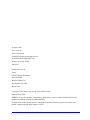 2
2
-
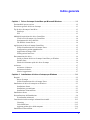 3
3
-
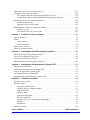 4
4
-
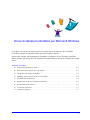 5
5
-
 6
6
-
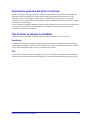 7
7
-
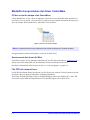 8
8
-
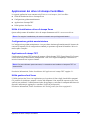 9
9
-
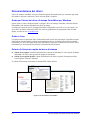 10
10
-
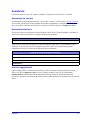 11
11
-
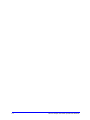 12
12
-
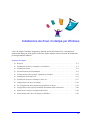 13
13
-
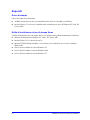 14
14
-
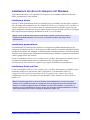 15
15
-
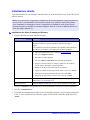 16
16
-
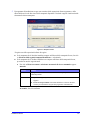 17
17
-
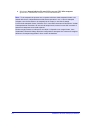 18
18
-
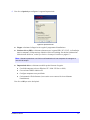 19
19
-
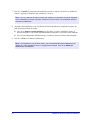 20
20
-
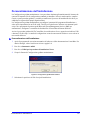 21
21
-
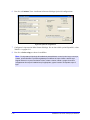 22
22
-
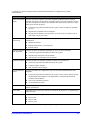 23
23
-
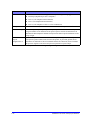 24
24
-
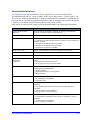 25
25
-
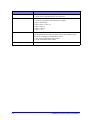 26
26
-
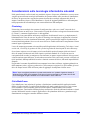 27
27
-
 28
28
-
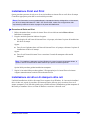 29
29
-
 30
30
-
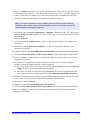 31
31
-
 32
32
-
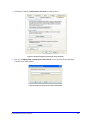 33
33
-
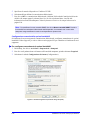 34
34
-
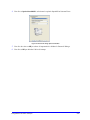 35
35
-
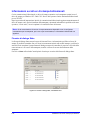 36
36
-
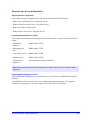 37
37
-
 38
38
-
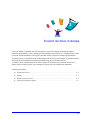 39
39
-
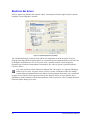 40
40
-
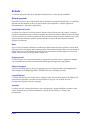 41
41
-
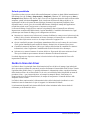 42
42
-
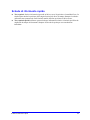 43
43
-
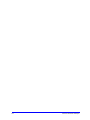 44
44
-
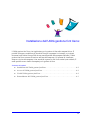 45
45
-
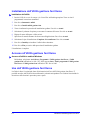 46
46
-
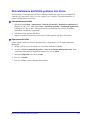 47
47
-
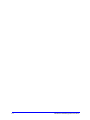 48
48
-
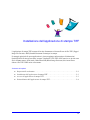 49
49
-
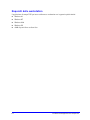 50
50
-
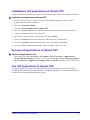 51
51
-
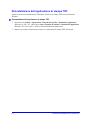 52
52
-
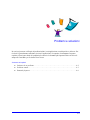 53
53
-
 54
54
-
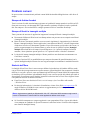 55
55
-
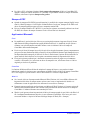 56
56
-
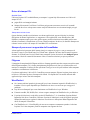 57
57
-
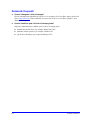 58
58
-
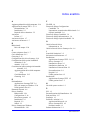 59
59
-
 60
60
Xerox 4150 Guida d'installazione
- Categoria
- Server di stampa
- Tipo
- Guida d'installazione
- Questo manuale è adatto anche per
Documenti correlati
-
Xerox iGen3 Guida d'installazione
-
Xerox NUVERA 100 Guida utente
-
Xerox C2424 Guida utente
-
Xerox 3215 Guida utente
-
Xerox 5665/5675/5687 Guida d'installazione
-
Xerox Pro 423 Guida utente
-
Xerox 7100 Administration Guide
-
Xerox C2424 Guida utente
-
Xerox 7328/7335/7345/7346 Guida d'installazione
-
Xerox Pro C3545 Guida d'installazione